RajaTips.com ~ Stiker Telegram bisa dipindahkan ke WhatsApp, baik menggunakan aplikasi tambahan maupun tidak. Semuanya akan saya jelaskan dengan cara yang mudah dan cepat.
Banyak stiker Telegram yang bagus dan unik, dimana semuanya langsung tersedia dalam bentuk pack (stiker dalam jumlah banyak yang dijadikan 1).
Sedangkan di WhatsApp, kita harus sedikit ribet untuk menambahkan stiker ke aplikasi.
Tapi itu dulu!!! Sekarang segalanya udah lebih mudah dan cepat, dan saya akan membongkar rahasianya pada kalian semua.
Dibawah ini akan saya jelaskan berdasarkan 2 metode, yakni :
- Menggunakan Aplikasi
- Tanpa Menggunakan Aplikasi
Tapi saya sarankan untuk menggunakan cara pertama saja, karena lebih simpel dan cepat.
Tapi itu kembali pada kalian mau pilih cara yang mana, siapa tau penyimpanan telepon kalian udah habis, jadi mau tidak mau harus pakai cara ke-2.
Tapi tenang sob! Kalo yang bikin artikelnya adalah situs Raja Tips, pasti itu cara termudah kok.
#1 Cara Memindahkan Stiker Telegram Ke Whatsapp
- Buka aplikasi Telegram
- Klik menu titik tiga di pojok kiri atas aplikasi
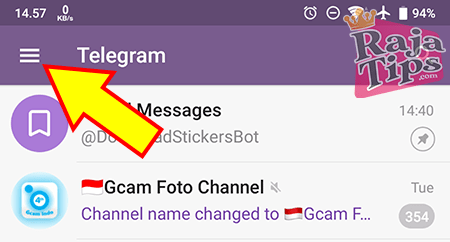
- Masuk ke Settings atau Pengaturan
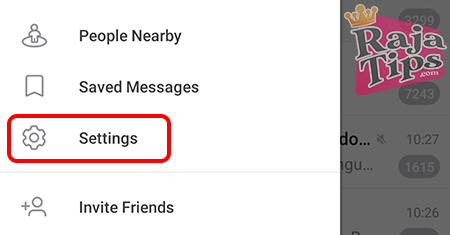
- Pilih Chat Settings atau Pengaturan Obrolan
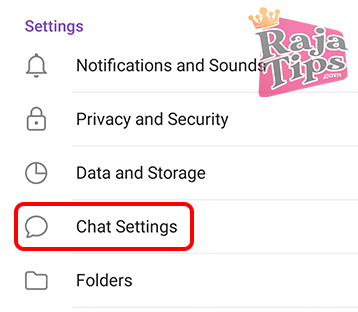
- Scroll ke paling bawah dan klik opsi Stickers And Masks atau Stiker Dan Mask
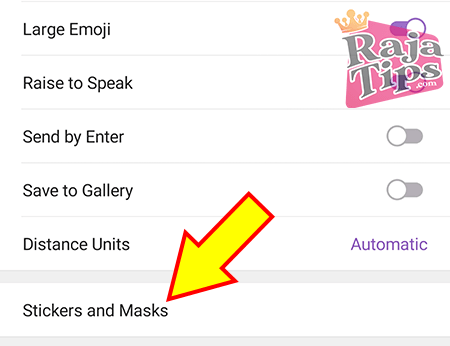
- Klik titik tiga pada salah satu stiker yang akan dipindahkan ke WhatsApp, kemudian pilih Copy Link atau Salin Tautan
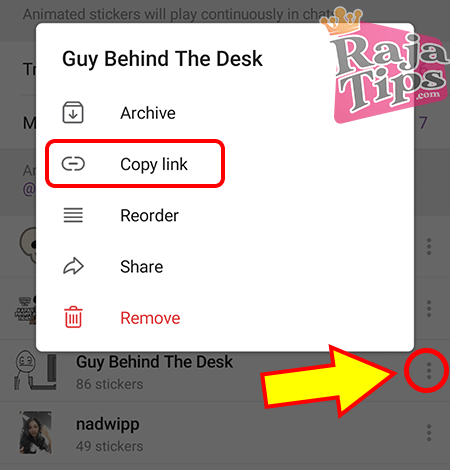
- Download dan install aplikasi Unofficial Telegram Stickers For WhatsApp
- Buka aplikasi tersebut
- Klik ikon Tambah (+) di pojok kanan bawah dan pilih Enter Set Name untuk menambahkan stiker yang baru saja kita salin link-nya
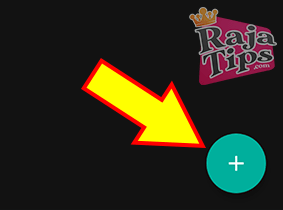
- Klik dan tahan pada kolom kosong tersebut dan pilih Tempel atau Paste, jika sudah klik Oke
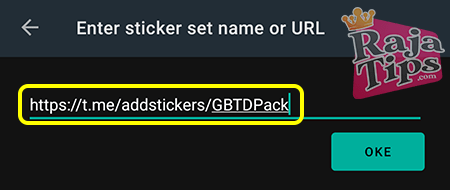
- Klik Download untuk menyimpan stiker. Jika jumlah stiker melebihi 30 buah maka akan dipisah menjadi beberapa bagian (ini bukan masalah, tapi nanti kita harus menambahkan stikernya lebih dari 1x)
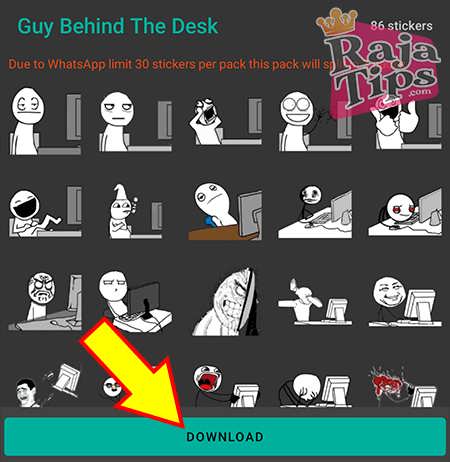
- Setelah proses download selesai, akan muncul pop up jika kalian memiliki 2 aplikasi WhatsApp (WA & WA Business). Pilih saja dan klik Hanya Sekali
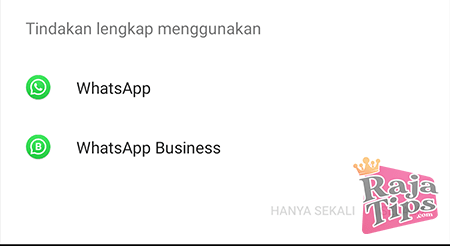
- Klik tombol Add untuk menambahkan stiker Telegram ke WhatsApp
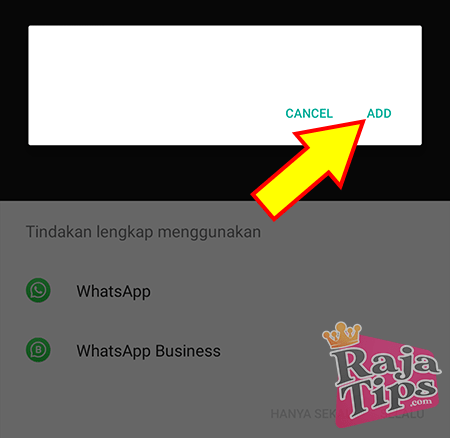
- Seperti yang saya katakan diatas, jika stiker kamu lebih dari 30 (misalnya ada 80), maka kita harus melakukan hal yang sama (menambahkannya) sebanyak 3x
- Jika sudah, silahkan buka WhatsApp ⇒ cek stikernya. Dan taraaaa, stiker telah berhasil disimpan ke WA
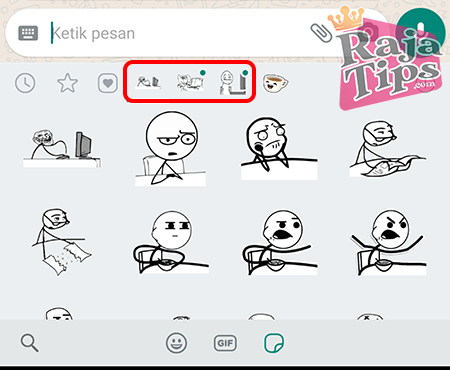
#2 Memindahkan Stiker Telegram Ke WA Tanpa Aplikasi
- Langkah awal masih sama persis dengan diatas, yaitu sampai Copy Link stikernya (sebelum mendownload aplikasi)
- Ketik di pencarian Telegram @DownloadStickersBot (awas jangan salah bot karena banyak yang palsu). Atau kalian bisa klik link tersebut untuk chat langsung dengan bot-nya
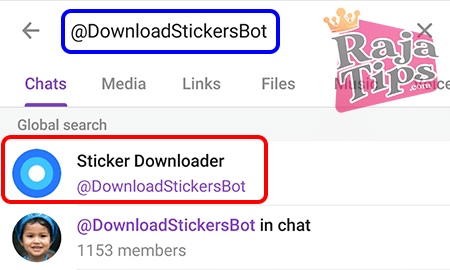
- Klik Start
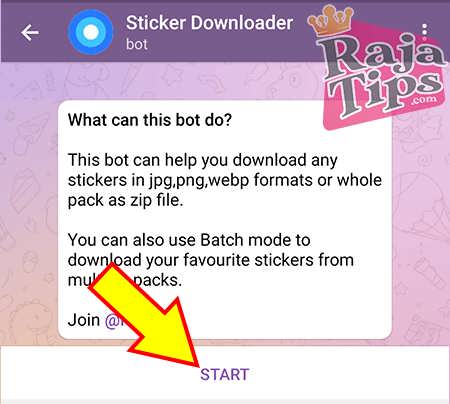
- Paste/tempel link stiker Telegram tersebut dan klik kirim. Tunggu sejenak dan secara otomatis stiker pack akan tersedia untuk di download
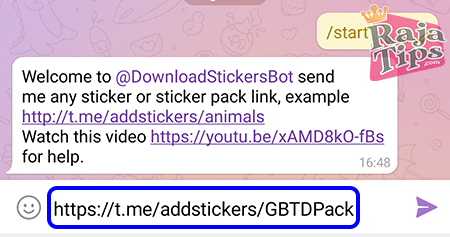
- Klik titik tiga pada stiker tersebut dan pilih Save To Downloads
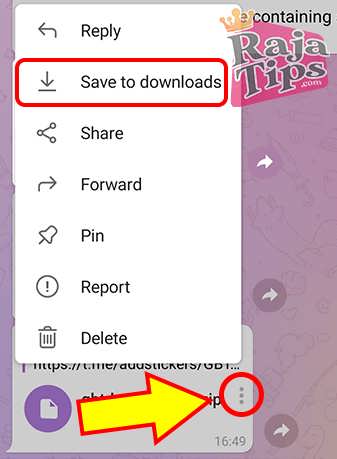
- Ekstrak file-nya dengan cara buka file manager kalian dan masuk ke folder Internal (Memori Telepon) ⇒ Download ⇒ Buka file stiker-nya ⇒ Ekstrak
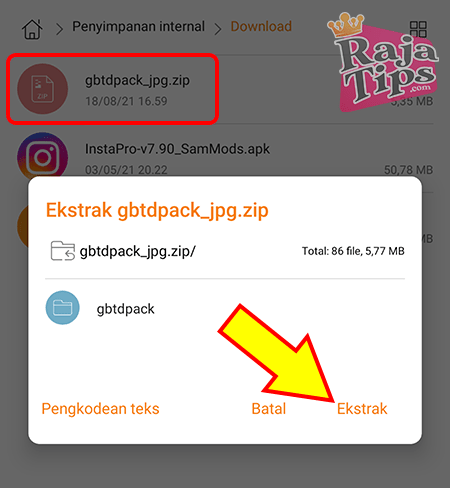
- Jika sudah di ekstrak, sekarang ikuti tutorial membuat stiker WA tanpa aplikasi dan lakukan satu per-satu
Saya baru saja meminta teman saya (developer webnya) untuk bisa menambahkan multiple stiker WA, sehingga kalian bisa mengubah banyak stiker hanya dalam 1 klik saja. Jika disetujui, maka ini akan sangat memudahkan kalian.
Video Tutorial
Jika bingung, silahkan lihat juga tutorialnya dalam bentuk video :
Nah dari 2 cara tersebut, saya lebih merekomendasikan kalian menggunakan cara pertama.
Tapi jika kalian sering bermasalah dengan memori internal yang cepat penuh, silahkan bersihkan sampah android atau gunakan metode yang kedua.
Metode yang kedua pun punya keunggulan lain, yakni bisa menyeleksi mana saja gambar yang akan dijadikan stiker (nggak kebawa semua).
Oke sob, mungkin itu aja tutorial kali ini, semoga membantu.
FAQ (Pertanyaan Yang Sering Ditanyakan)
Berikut pertanyaan yang sering ditanyakan orang-orang (kamu juga bisa mengirimkan pertanyaan dengan cara berkomentar) :
Cara Memindahkan Stiker Telegram Ke WhatsApp
Pertama kamu harus mendownload stiker pack Telegram melalui pengaturan aplikasi
Jika sudah, import stiker tersebut menggunakan aplikasi Unofficial Telegram Stickers For WhatsApp atau bot Telegram @DownloadStickersBot
Cara Menyimpan Stiker Telegram Ke WhatsApp
Buka Telegram ⇒ Klik menu titik 3 di pojok kanan atas ⇒ Masuk ke Settings ⇒ Chat Settings ⇒ Stickers And Masks ⇒ Copy Link
Download Stiker Telegram Ke WhatsApp
Kamu bisa masuk ke folder Internal (Penyimpanan Telepon) ⇒ Telegram ⇒ Telegram Images ⇒ pilih beberapa atau seluruh gambar ⇒ pindah/salin ke tempat yang mudah dijangkau ⇒ buat menjadi stiker WA tanpa aplikasi
Cara Membuat Stiker Telegram Ke WhatsApp
Kumpulkan semua gambar yang berasal dari media Telegram ⇒ Gunakan situs WASticker.app untuk mengubahnya menjadi stiker WA
Cara Menambahkan Stiker Telegram Ke WhatsApp
Untuk menambahkan stiker Telegram ke WA, kamu bisa menggunakan aplikasi Unofficial Telegram Stickers For WhatsApp

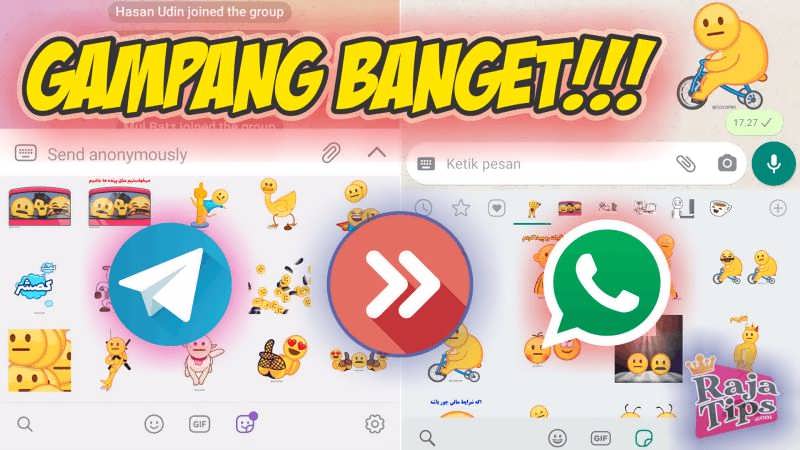






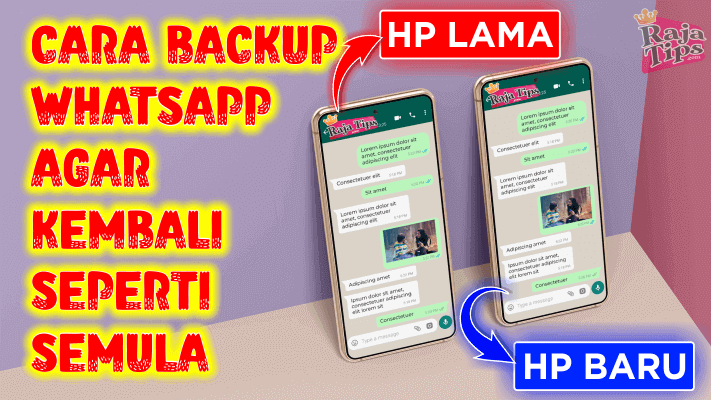



2 Replies to 2 Cara Pindahkan Stiker Telegram Ke WhatsApp [No Ribet]
OKKK
Siaappp..
15 Cara Mempercepat Laptop & PC Paling Ampuh 7x Lipat
Tips Agar Komputer Terhindar Dari Virus Jarang Diketahui
Bukan Hoax!!! Inilah Cara Mempercepat Copy File
14 Cara Menghemat Baterai Laptop Windows 10 Terbukti